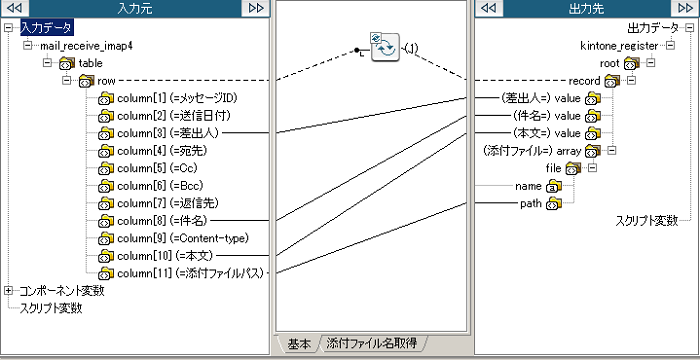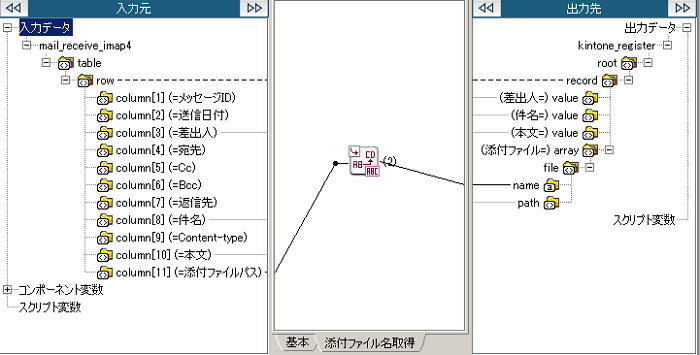メールを受信してkintoneにメールの内容・添付ファイルを書き込みたい
キーワード:メール,IMAP4,kintone,クラウド
 シナリオ一覧に戻る
シナリオ一覧に戻る
概要
kintoneにデータを書き込みたい場合、kintoneアダプタのレコード追加処理を使用します。
レコード追加処理では、データの書き込みおよびファイルのアップロードを行うことが可能です。
メールを受信し、kintoneにメールの内容および添付ファイルを書き込みます。

処理の流れ
サンプルプロジェクトの処理の流れは以下の通りです。
- 「メール受信(IMAP4)処理」でIMAP4サーバからメールを受信します。
- 「マッピング処理」で受信したメールの情報を「レコード追加処理」に設定します。
- 「レコード追加処理」でkintoneデータベースにレコードを追加します。
 実行結果のイメージについては、以下を参照してください。
実行結果のイメージについては、以下を参照してください。
受信したメール
| 差出人 |
rlr@example.com |
| 件名 |
発注の件 |
| 本文 |
発注書を送付します。 |
| 添付ファイル |
発注書.pdf |
挿入されたkintoneのレコード
| 差出人 |
rlr@example.com |
| 件名 |
発注の件 |
| 本文 |
発注書を送付します。 |
| 添付ファイル |
発注書.pdf |
ポイントとなる機能
| 名前 |
説明 |
ツールパレット上の場所 |
| レコード追加処理 |
kintoneのレコードを追加します。 |
「クラウド」-「kintone」-「レコード追加」 |
処理のポイント
マッピング処理で、受信したメールの数だけ繰り返し、差出人・件名・本文・添付ファイルパスを出力します。
サンプルプロジェクトの使用方法
上記処理を実装したサンプルプロジェクトを用意しています。サンプルプロジェクトを使用する場合の手順は、以下の通りです。
| サンプルプロジェクトファイル名 |
rl_reference_088.zip |
- サンプルプロジェクトの展開
サンプルプロジェクトファイル「rl_reference_088.zip」を展開します。
- プロジェクトのアップロード
「rl_reference_088.zip」を展開後に作成される「rl_reference_088プロジェクト」ディレクトリがプロジェクトファイルとなります。
DataSpider Studioを起動し、マイプロジェクトの画面から[ファイル]-[ローカルからアップロード]で展開したディレクトリ「rl_reference_088プロジェクト」をアップロードしてください。
- サンプルデータの準備
「rl_reference_088.zip」を展開後に作成される「samples」ディレクトリがサンプルデータとなります。
$DATASPIDER_HOME/server/samplesディレクトリに上書きしてください。
- 以下のフィールドを持つkintoneアプリを作成します。
| フィールドコード | フィールドの型 |
|---|
| 差出人 | 文字列(1行) |
| 件名 | 文字列(1行) |
| 本文 | 文字列(複数行) |
| 添付ファイル | 添付ファイル |
- コントロールパネルの[グローバルリソースの設定]から、[新しいグローバルリソースの追加]を選択し、IMAP4メール受信サーバ接続設定のグローバルリソースを作成します。
 IMAP4メール受信サーバ接続設定のグローバルリソースの作成方法については、「グローバルリソースのプロパティ」を参照してください。
IMAP4メール受信サーバ接続設定のグローバルリソースの作成方法については、「グローバルリソースのプロパティ」を参照してください。
- コントロールパネルの[グローバルリソースの設定]から、[新しいグローバルリソースの追加]を選択し、kintone接続設定のグローバルリソースを作成します。
 kintone接続設定のグローバルリソースの作成方法については、「グローバルリソースのプロパティ」を参照してください。
kintone接続設定のグローバルリソースの作成方法については、「グローバルリソースのプロパティ」を参照してください。
- 本サンプルで使用するメールアドレスに以下のメールを送信してください。
| 差出人 |
rlr@example.com |
| 件名 |
発注の件 |
| 本文 |
発注書を送付します。 |
| 添付ファイル |
発注書.pdf |
スクリプトの作成手順
 プロセスフローおよびデータフローは、「サンプルプロジェクトの説明」のスクリプト画像を参照して適宜設定してください。
プロセスフローおよびデータフローは、「サンプルプロジェクトの説明」のスクリプト画像を参照して適宜設定してください。
- デザイナのツールパレット「ネットワーク」-「メール」-「メール受信(IMAP4)」から、メール受信(IMAP4)処理をスクリプトキャンバスに配置します。
- メール受信(IMAP4)処理の設定は、以下のように行います。
[必須設定]タブ
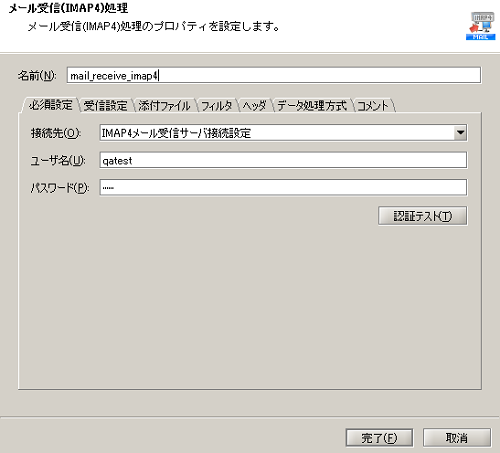
 [ユーザ名]・[パスワード]は環境に合わせて設定してください。
[ユーザ名]・[パスワード]は環境に合わせて設定してください。
[添付ファイル]タブ
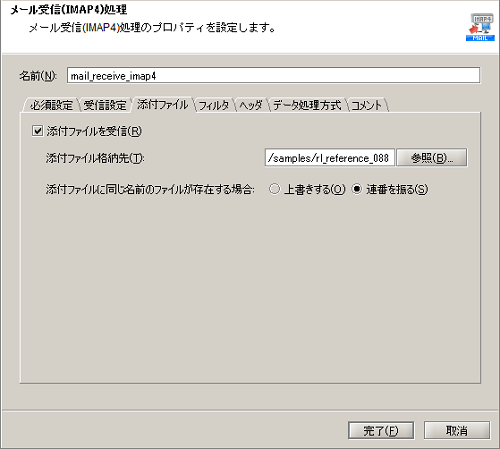
- デザイナのツールパレット「変換」-「基本」-「マッピング」から、マッピング処理をスクリプトキャンバスに配置します。
- デザイナのツールパレット「クラウド」-「kintone」-「レコード追加」から、レコード追加処理をスクリプトキャンバスに配置します。
- レコード追加処理の設定は、以下のように行います。
[必須設定]タブ
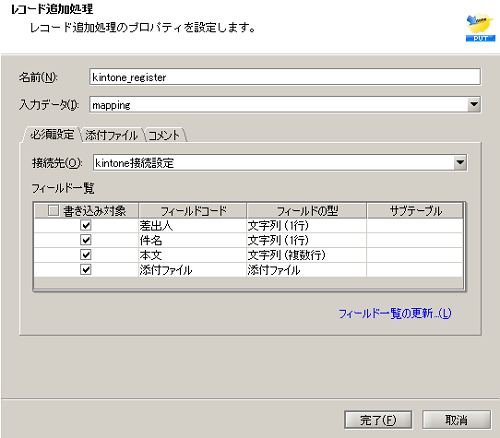
[添付ファイル]タブ
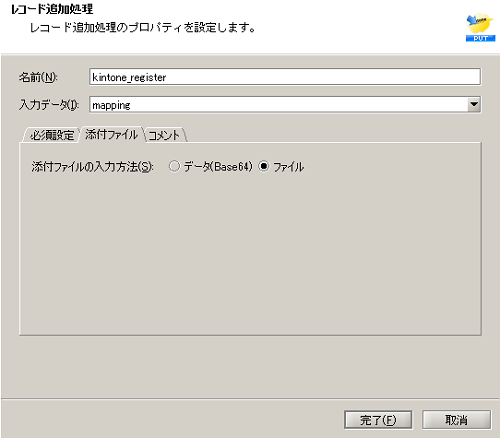
 処理のポイント 処理のポイント
- [添付ファイル]タブの[添付ファイルの入力方法]には[ファイル]を選択します。
|
- マッピング処理のMapperエディタを開き、受信したメールの差出人・件名・本文・添付ファイルパスをレコード追加処理の入力スキーマにマッピングする処理を作成します。
- マッピングキャンバスは、以下のように設定します。
マッピングキャンバス
[基本]レイヤ
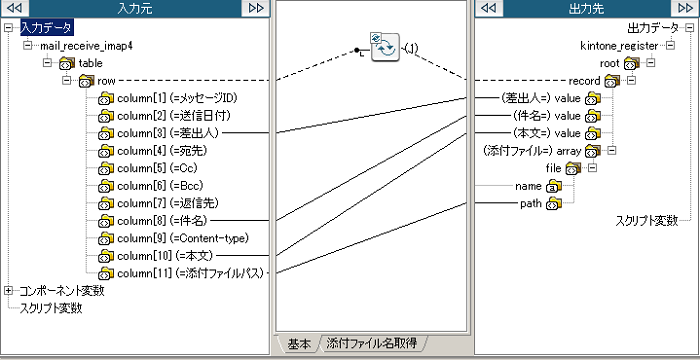
[添付ファイル名取得]レイヤ
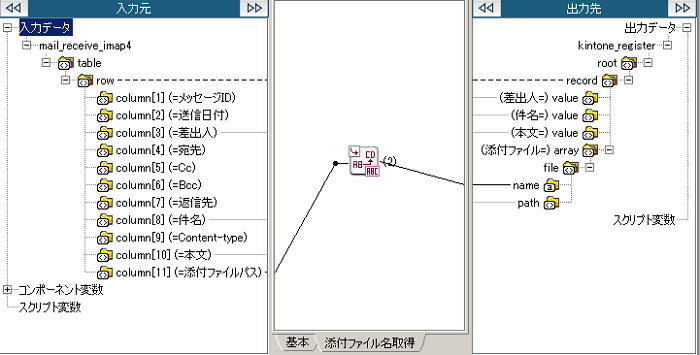
| 番号 |
ロジック名 |
説明 |
ツールパレット上の場所 |
| (1) |
単純な繰り返し |
指定したノードを繰り返します。 |
「繰り返し」-「基本」-「単純な繰り返し」 |
| (2) |
正規表現置換 |
入力文字列を正規表現により置換して返します。
[必須設定]タブの[置換前文字列(正規表現パターン)]には「.*/」と入力します。 |
「文字列」-「変換」-「正規表現置換」 |
- スクリプトを実行し、正常終了すれば成功です。
 IMAP4メール受信サーバ接続設定のグローバルリソースの作成方法については、「グローバルリソースのプロパティ」を参照してください。
IMAP4メール受信サーバ接続設定のグローバルリソースの作成方法については、「グローバルリソースのプロパティ」を参照してください。
 kintone接続設定のグローバルリソースの作成方法については、「グローバルリソースのプロパティ」を参照してください。
kintone接続設定のグローバルリソースの作成方法については、「グローバルリソースのプロパティ」を参照してください。
 シナリオ一覧に戻る
シナリオ一覧に戻る

 実行結果のイメージについては、以下を参照してください。
実行結果のイメージについては、以下を参照してください。
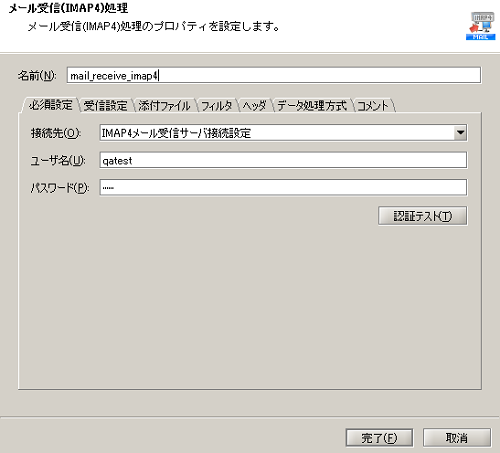
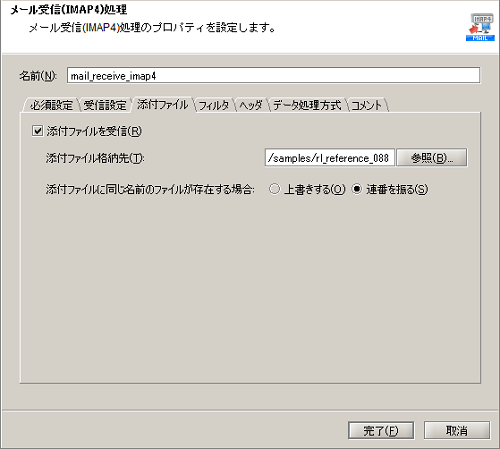
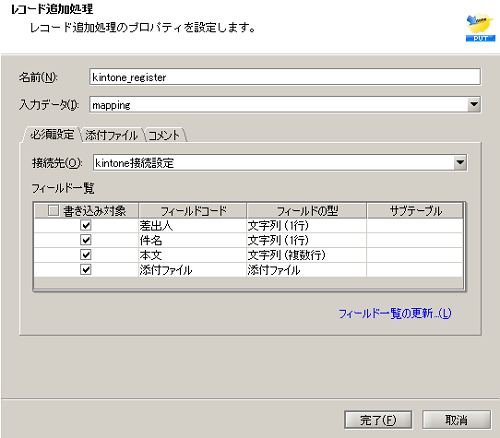
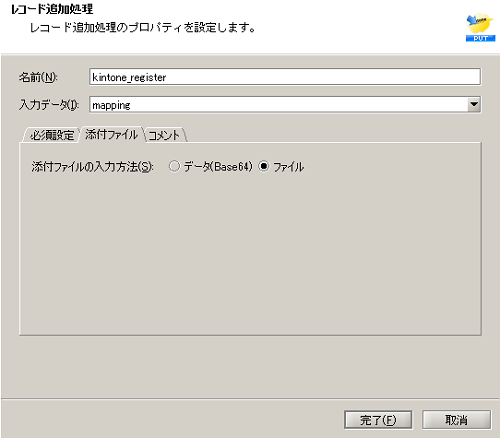
 処理のポイント
処理のポイント